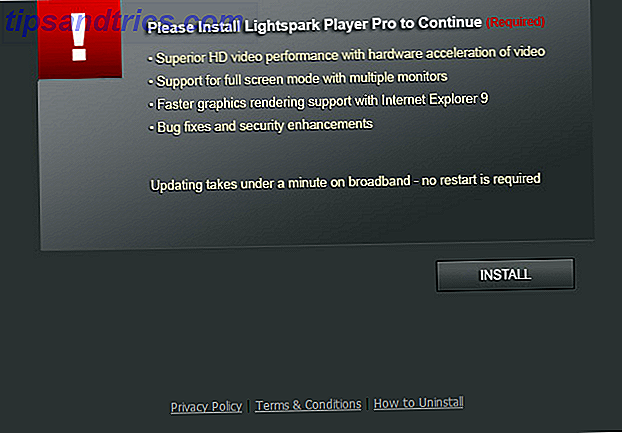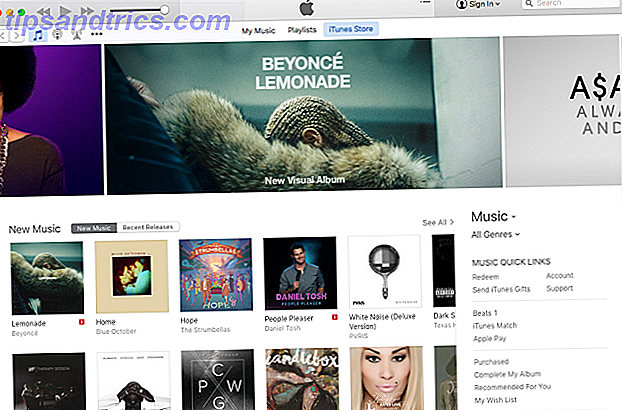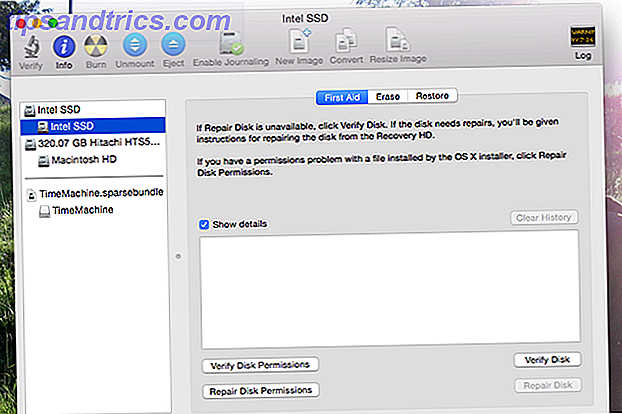O seu Mac está funcionando mais lentamente do que você gostaria? Ao alterar alguns dos seus maus hábitos de computação, você pode melhorar o desempenho geral do seu Mac.
Embora o macOS não seja um sistema operacional que exija muita manutenção do usuário, não é perfeito. Alguns desses erros são fáceis de evitar, enquanto outros podem exigir algum esforço e investimento de sua parte.
1. Usando um antivírus
Eu já disse recentemente que eu absolutamente odeio programas antivírus no Mac?
Se não, deixe-me fazer agora.
Eu absolutamente odeio programas antivírus no Mac.
- Dave Nanian (@dnanian) 22 de fevereiro de 2018
O malware para Mac existe, mas não é tão prolífico quanto no Windows ou no Android. Devido à forma como a Apple bloqueou os principais componentes do SO com a proteção de integridade do sistema (SIP), a maioria dos usuários provavelmente não experimentará falhas no sistema devido a malware.
O Gatekeeper impede que o seu Mac execute aplicativos não assinados e requer intervenção manual para contornar. Aplicativos que desejam fazer alterações potencialmente prejudiciais em seus arquivos exigem que você forneça sua senha de administrador. Para se manter seguro, você pode simplesmente examinar tudo o que é executado e desconfiar de qualquer coisa que peça autorização de administrador.
A maioria dos desenvolvedores de antivírus tem uma versão para Mac do produto, e a maioria deles é executada constantemente em segundo plano. Mesmo com uma unidade de estado sólido, isso pode reduzir a velocidade da sua máquina desperdiçando recursos disponíveis preciosos. Alguns deles podem ser úteis se você executar outros computadores com Windows em sua rede, mas quando se trata de proteger o macOS eles são desnecessários.
Esteja também à procura de aplicativos de segurança falsos para Mac. MacKeeper é um dos piores criminosos 4 Razões pelas quais você realmente precisa se livrar do MacKeeper 4 razões pelas quais você realmente precisa largar o MacKeeper O MacKeeper é uma ferramenta popular que supostamente torna seu Mac mais rápido e seguro - mas, na realidade, é inseguro e inútil. Veja por que você não precisa do MacKeeper. Leia mais, enquanto outros podem levar a ataques de ransomware mais maliciosos que exigem pagamento. A melhor defesa contra o malware Mac é um olho perspicaz e uma varredura rápida com o KnockKnock de vez em quando.
2. Não manter espaço livre suficiente
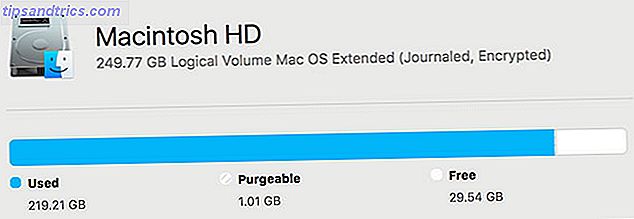
Não manter uma almofada de espaço livre é uma das causas mais comuns de desaceleração. Isso pode resultar em longas pausas, congelamentos repentinos e até mesmo problemas de inicialização. Seu computador precisa de espaço livre para criar arquivos de log, caches e arquivos temporários como parte de sua operação normal.
Pode ser difícil manter o espaço livre, especialmente se o seu MacBook não tiver muito para começar. Se você precisar de mais espaço, você tem as seguintes opções:
- Substitua o meio de armazenamento do seu Mac Como adicionar mais armazenamento ao seu MacBook Como adicionar mais armazenamento ao seu MacBook Você não precisa comprar um novo MacBook para adicionar mais espaço em disco. Leia mais com uma unidade maior.
- Adicione mais algum espaço com cartões de memória.
- Compre um disco rígido externo ou use o armazenamento conectado à rede.
A última opção permitirá que você mova os backups do dispositivo e as bibliotecas principais em outro lugar, economizando potencialmente centenas de gigabytes de espaço. Se essas opções não forem viáveis, há muitas outras pequenas alterações que você pode fazer Tudo o que pode fazer para liberar espaço no seu Mac Tudo o que você pode fazer para liberar espaço no seu Mac O seu Mac possui apenas uma quantidade limitada de disco disponível espaço - ainda mais se você estiver usando um laptop. É hora de revidar e liberar algum espaço sério. Leia mais para economizar espaço, como remover dados duplicados.
3. Arquivos Temporários Fora de Controle e Caches
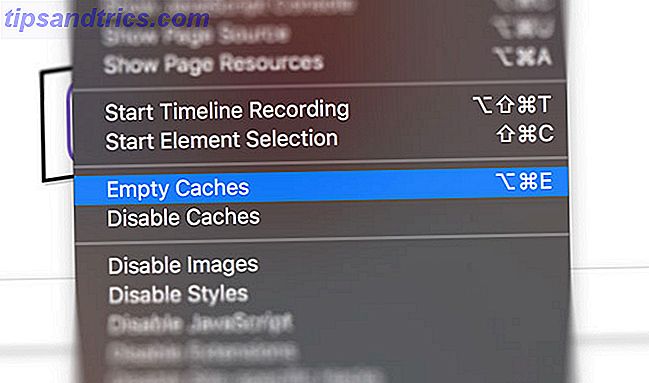
Muitas vezes eu reiniciei meu Mac com apenas 3 GB de espaço livre, então notei que tenho 9 GB quando eu faço login novamente. Isso ocorre devido a arquivos temporários criados pelo macOS e por aplicativos de terceiros, que são apagados e excluídos rotineiramente na inicialização.
A solução mais simples aqui é reiniciar sua máquina com mais frequência. Se isso não for suficiente, você pode limpar manualmente os caches do MacOS Como limpar os caches do sistema e da Internet em um Mac Como limpar os caches do sistema e da Internet em um Mac Deseja limpar os caches do seu Mac? Aqui estão vários locais para encontrar e limpar arquivos temporários para recuperar espaço de armazenamento no macOS. Leia mais, que criará mais espaço livre do que simplesmente permitir que o macOS lide com o processo por conta própria. Aplicativos como o CCleaner e o CleanMyMac podem fazer isso por você, se preferir não sujar as mãos.
4. Demasiada Clutter Desktop
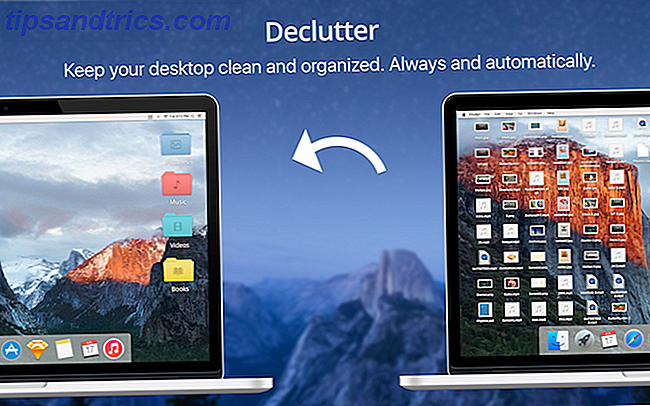
Você sabia que cada ícone na sua área de trabalho é uma pequena janela e o macOS precisa renderizar cada um separadamente? Considerando que esse é o local de despejo padrão para capturas de tela, uma área de trabalho confusa pode realmente sobrecarregar seu sistema.
Ao limpar sua área de trabalho, você reduzirá sua carga de trabalho em segundo plano. Isso libera recursos para uso em outro lugar. Use ferramentas embutidas do seu Mac e aplicativos de terceiros para melhor organizar o seu desktop Como limpar o seu desktop Mac e aumentar a produtividade Como limpar o seu desktop Mac e aumentar a produtividade Uma área de trabalho desordenada não só pode diminuir a produtividade, mas também pode causar estresse. Veja como limpar o seu desktop Mac para um melhor ambiente de trabalho. Consulte Mais informação .
5. Muitos Processos em Segundo Plano
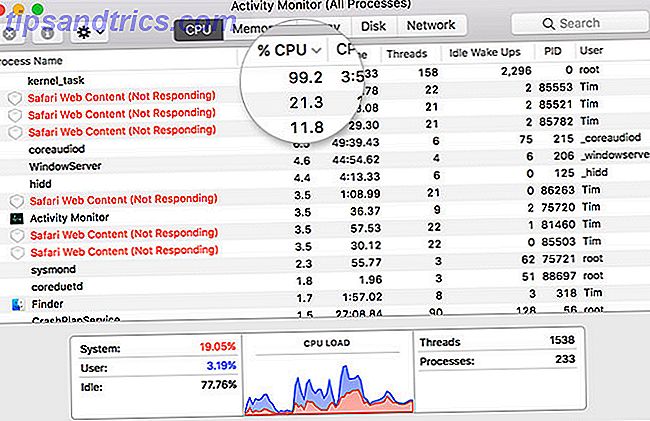
Seu computador possui uma quantidade limitada de recursos do sistema. É fácil amarrar sua RAM disponível e poder de processamento com muitos processos em segundo plano. Você pode usar o Activity Monitor para ver o que está sendo executado em qualquer momento Monitor de atividades: O Mac Equivalente ao Ctrl + Alt + Delete Monitor de atividades: O Mac equivalente a Ctrl + Alt + Delete Se você quer ser um usuário razoavelmente proficiente do Mac, necessário saber o que é o Activity Monitor e como lê-lo e usá-lo. Como de costume, é aí que entramos. Leia mais. Isso é especialmente útil quando você não tem certeza do motivo de sua máquina ter diminuído a velocidade.
Clique na guia CPU ou Memory e classifique pela primeira coluna para ver o que está consumindo mais recursos no momento. Encontre um processo e mate-o clicando no botão X. Há toda uma série de correções que você pode tentar se vir o kernel_task consumindo uma tonelada de poder de processamento.
Com muita frequência, esses processos iniciam quando o computador é inicializado, portanto, sua primeira parada deve ser Preferências do Sistema> Usuários> Itens de Login . Selecione um aplicativo e clique no símbolo de menos para removê-lo da lista. O aplicativo selecionado não será mais iniciado quando você ligar o seu aparelho.
Extensões de navegador e aplicativos da web também podem drenar seus recursos disponíveis. É uma boa ideia auditar seus navegadores para extensões que não estão ganhando peso. Você também pode tentar desabilitar as extensões antes de descartá-las Como encontrar, instalar e remover extensões do Safari no Mac Como encontrar, instalar e remover extensões do Safari no Mac Assim como o Chrome e o Firefox, o Safari tem uma vasta gama de extensões disponíveis para expandir recursos e melhorar a navegação. Leia Mais completamente para ver se eles são um problema.
Manter-se atento ao seu processo de execução tem outro benefício: ele pode ajudá-lo a identificar criminosos em série.
6. Usando Aplicativos Thirsty
Sua escolha de aplicativo pode fazer uma enorme diferença no desempenho geral da sua máquina. Isso é especialmente visível em sua escolha de navegador. O Safari é melhor otimizado do que o Chrome para macOS Safari versus Chrome no Mac OS X: Qual navegador é ideal para você? Safari versus Chrome no Mac OS X: Qual navegador é ideal para você? Chrome ou Safari? Não é uma resposta clara. A verdade é que a fidelidade à marca é contraproducente. Você deve revisitar suas opções regularmente para ver se algo melhor existe. Leia mais e também lhe dará mais vida útil da bateria.
Essa regra vale para praticamente todos os aplicativos primários da Apple. O Pages funciona melhor que o Word, o Notes é mais leve que o Evernote, e aplicativos como o iMovie e o GarageBand desfrutam de um bom desempenho mesmo em máquinas mais antigas. Isso também se aplica a armas grandes como o Final Cut Pro, que proporciona uma experiência consideravelmente mais suave do que o Adobe Premiere Pro.
Sempre que possível, escolha aplicativos de terceiros mais leves. O Pixelmator é menos poderoso que o Photoshop, mas também é menos desgastante para o seu sistema. A maioria dos aplicativos criados exclusivamente para o macOS funcionará consideravelmente melhor do que os equivalentes entre plataformas. Um exemplo é o Transmission Client Transmission, que eclipsa o Vuze alternativo baseado em Java.
7. Ignorando Atualizações
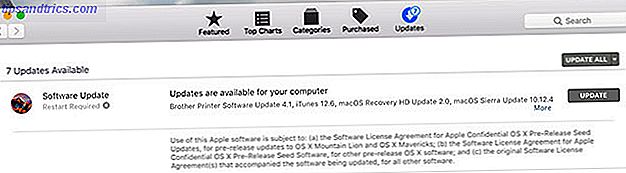
Seu Mac provavelmente está baixando as atualizações em segundo plano, então elas estão prontas para serem usadas quando você clica em Atualizar agora nesse popup irritante que você está descartando. A execução de atualizações aumentará seu espaço livre disponível, já que o sistema limpa os arquivos de instalação assim que as atualizações são aplicadas.
Da mesma forma, o macOS precisa ser atualizado regularmente também. A maioria dos lançamentos macOS anuais melhora o desempenho, embora essa não seja uma regra de ouro. As atualizações que acompanham cada nova versão principal do macOS são sempre dignas de seu tempo, pois corrigem problemas que podem causar baixo desempenho (e problemas de segurança também).
Às vezes a paciência é uma virtude
É importante saber que existem alguns momentos perfeitamente normais para a sua máquina rodar lentamente. Esses incluem:
- Imediatamente após uma grande atualização do sistema operacional, já que aplicativos como o Photos frequentemente reconstroem suas bibliotecas e analisam imagens.
- Imediatamente após a instalação de novos aplicativos, uma vez que recursos como o Spotlight precisam de tempo para indexar.
- Ao conectar uma unidade externa, principalmente pela primeira vez, devido à indexação do Spotlight.
- Quando sob carga, como codificação de vídeo ou conversão em lote de arquivos RAW.
- Se o seu computador é realmente muito antigo.
Esse último ponto não é uma piada. Como o hardware da Apple é feito para durar, é provável que você sinta o aperto da tecnologia desatualizada antes que o computador pare de funcionar. Você já se perguntou se é hora de atualizar seu Mac 6 Sinais que é hora de atualizar ou substituir o seu Mac 6 Sinais que é hora de atualizar ou substituir o seu Mac Quando um computador atinge uma certa idade, o custo necessário para repará-lo ou mantê-lo é muitas vezes superado pelos benefícios de afundar seu dinheiro em um novo modelo. Consulte Mais informação ?